如何将二维码明码显示出来
近来,有客户发了一个标签图片,图片上有一个二维码,咨询怎么把这个码对应的明码设置显示出来。刚开始不是很明白什么意思,用户说就是扫描出来的数据字段。简单来说,就是二维码下面有一个文本,文本里面的内容跟二维码里面的内容保持一致,在标签打印软件里面用数据引用即可,接下来在标签打印软件中演示下相关的操作步骤,方法如下:
点击软件左侧的“绘制二维码”按钮,在画布上绘制二维码对象,双击二维码,在图形属性-条码选项卡中,设置条码类型。
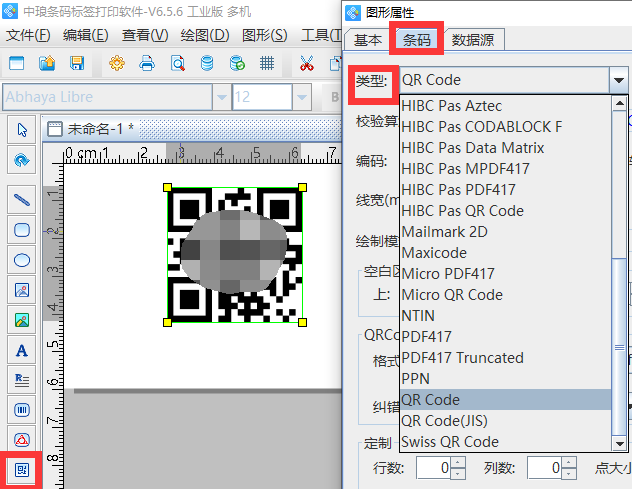
在数据源中,点击“修改”按钮,数据对象类型选择“手动输入”,在下面的输入框中手动输入固定不变的内容,点击编辑。
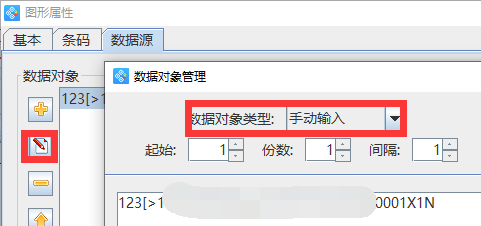
点击“+”号按钮,数据对象类型选择“序列生成”,开始字符串为1,点击添加。
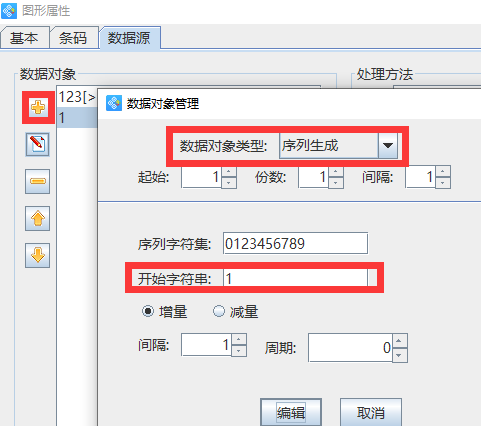
在右侧的处理方法中,点击“+”号按钮,处理方法类型选择“补齐”,目标长度为5,填充字符为0,点击添加。
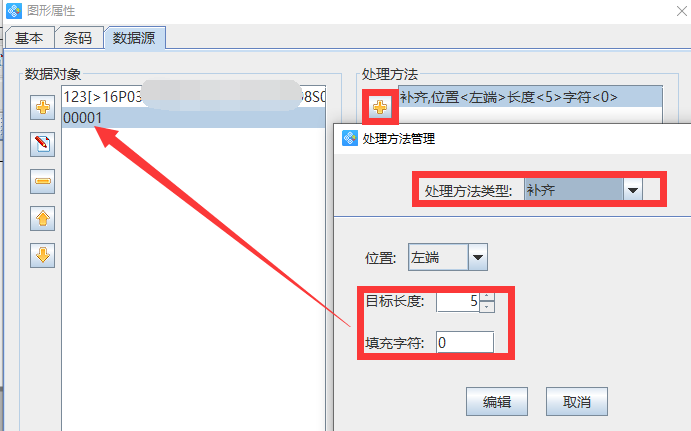
点击软件左侧的“实心A”按钮,在画布上绘制普通文本,双击普通文本,在图形属性-数据源中,点击“修改”按钮,数据对象类型选择“数据引用”,在引用数据对象ID输入框中,输入二维码ID3,点击编辑-确定。
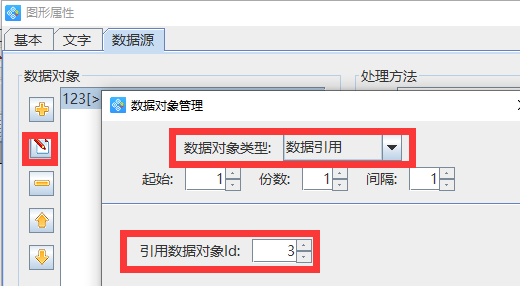
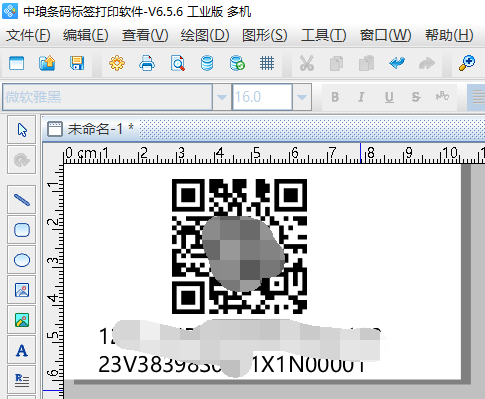
注意:在引用二维码ID的时候,可以双击二维码,在图形属性-基本里面查看二维码ID,也可以选中二维码在最下面地址栏查看,如图所示:

设置好之后,可以点击软件上方工具栏中的打印预览按钮,查看批量生成效果,如图所示:
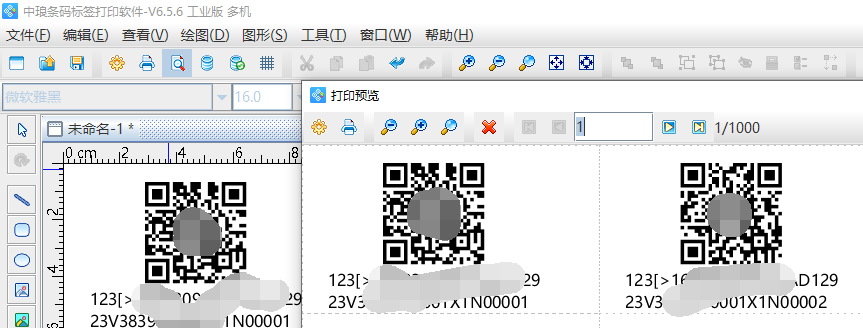
以上就是有关明码的设置,是不是很简单。就是将二维码内容显示出来。有需求的用户可以按照上述步骤操作,这里不做过多描述。

共有条评论 网友评论